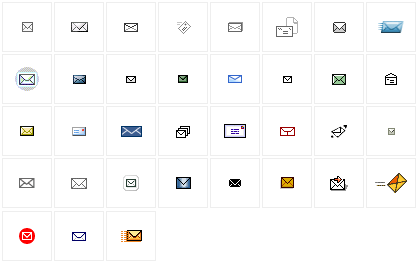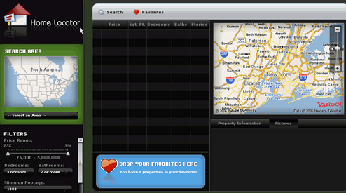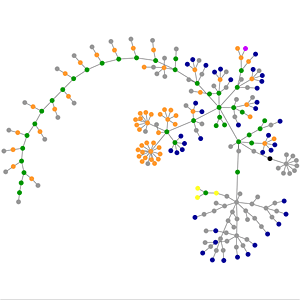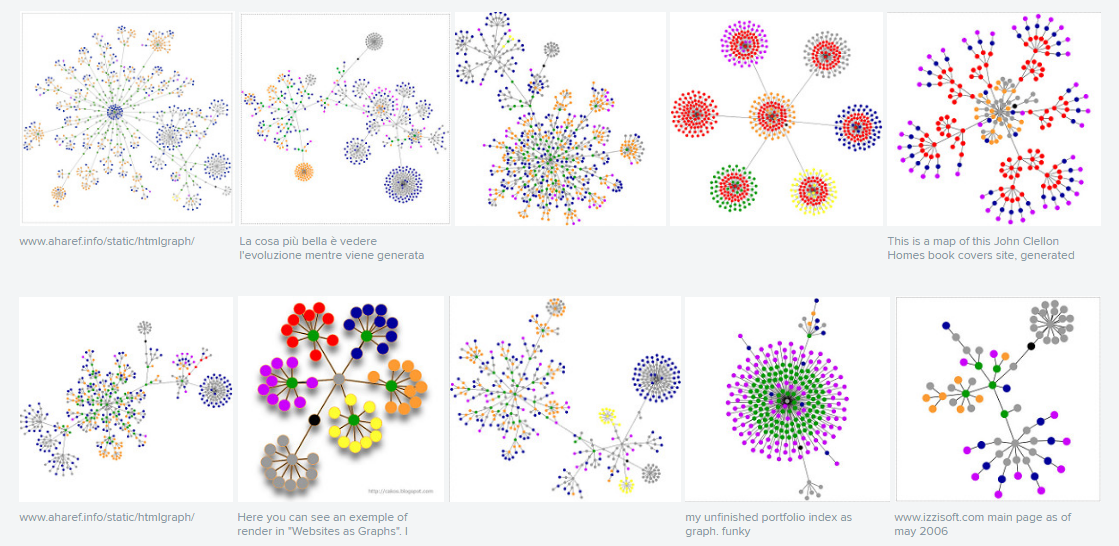Man begegnet nahezu auf jeder Website, die mehrere Seiten als Suchergebnis anzeigt oder eingesetzt als einfache Navigationshilfe zwischen vielen Seiten der selben Kategorie wie zum Beispiel Pics gallery. Einige dieser kleiner Grafiken sind gelungen, andere weniger, aber man sieht: für das gleiche Problem gibt es viele Lösungen. Oder denkt man das nur im ersten Augenblick und dahinter steckt ein inzwischen traditionelles System?
Eine sehr schöne, rein typografische Lösung der nachtagenten, man sieht viele Informationen auf engstem Raum: Anzahl der angezeigten Fotos auf einer Seite, Zahl der Fotos insgesamt, Auf welcher Seite befinde ich mich und Navigation zur nächsten Seite:
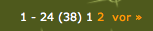
Der Klassiker, der schon sehr altmodisch aussieht bei ebay. Vielleicht ist die Angabe „Seite 1 von 3“ hilfreicher, jedoch stört die überflüssige, deaktivierte Taste „Zurück“ – sie sollte lieber nur dann auftauchen, wenn sie benötigt wird:
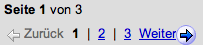
Sehr praktisch bei sehr vielen Seiten und gut für die Usability:

Amazon besticht mit einer sehr einfachen und übersichtlichen Lösung, die Anzahl der Websites und die Anzahl der dargestellten Produkte sieht man auf einen Blick:
![]()
Bei Otto scheint die Seitenangabe viel zu unruhig und überlastet zu sein:![]()
Bei Neckermann hingegen sehen die Tasten für nächste und vorhergehende Seite unlogisch aus – es müssten ein einfache s > oder < dafür stehen:
![]()
Auf den Seiten von Quelle weiss man nicht so genau wie viele Seiten einen noch erwarten:
![]()
Ungünstig weit entfernt von der Navigation findet man die ausführliche, aber auch sehr platzraubende Gesamtseitenangabe:

Icons Übersicht:
![]()
 Falls Sie Probleme beim Kopieren des Scriptes haben, hier ist ein Screenshot vom html Quellcode im Dreamweaver, zusätzlich können Sie weiter unten die funktionierenden Beispieldaten herunterladen.
Falls Sie Probleme beim Kopieren des Scriptes haben, hier ist ein Screenshot vom html Quellcode im Dreamweaver, zusätzlich können Sie weiter unten die funktionierenden Beispieldaten herunterladen.